Si vous êtes l'un des lecteurs réguliers de notre magazine, vous avez probablement déjà enregistré le premier d'une série d'articles opposant iPadOS pour tablettes Apple et macOS pour ordinateurs. L'article précédent était principalement consacré aux opérations de base, nous allons aujourd'hui montrer comment s'effectue la gestion des fichiers sur ces systèmes, quelles sont les plus grandes différences et pourquoi les tablettes Apple sont à la traîne dans la prise en charge des disques externes depuis plus d'un an.
Il pourrait être vous intéresse

Finder et Files, ou est-ce même comparable ?
Tous ceux qui ont au moins posé les yeux sur le système macOS connaissent très bien le programme Finder. Il est similaire à l'Explorateur de Windows, utilisé pour la gestion des fichiers. Cependant, dans iPadOS, Apple a essayé de perfectionner l’application Fichiers native, et pour l’essentiel, cela a réussi. Non seulement vous pouvez accéder facilement à tout le stockage cloud installé, mais vous avez même la possibilité de connecter des disques externes, de télécharger n'importe quel contenu en arrière-plan directement dans des fichiers depuis Internet ou de travailler avec la nouvelle barre latérale. Ainsi, si vous êtes habitué au Finder et utilisez principalement le stockage dans le cloud, vous n'aurez pas de problèmes majeurs avec l'application native iPad Files. La seule chose qui pourrait vous rebuter est le manque de raccourcis clavier pour copier, coller et coller des fichiers, mais personnellement, je ne pense pas que ce soit un gros problème, surtout si vous utilisez l'iPad principalement comme appareil tactile.

Une différence que je détesterais laisser de côté est l'accès à des fichiers individuels à partir d'applications tierces. Par exemple, si vous souhaitez ouvrir un document .PDF sur l'iPad dans un programme autre que celui par défaut, vous devrez le partager avec une application spécifique, alors que sur un ordinateur, il vous suffit d'appeler le menu contextuel et d'ouvrir dans ce programme. Les philosophies de gestion de fichiers sur tablette et sur ordinateur sont complètement différentes, mais si vous travaillez dans le stockage cloud, vous serez efficace sur les deux appareils.
En support aux disques externes, les iPad tombent à plat
Dès le sixième mois de 2019, Apple annonçait que les iPhones et iPads prendraient en charge la connexion de disques externes à partir de la 13e version du système. Cependant, cela n’a pas été sans complications, qui ne disparaissent en principe pas même après plus d’un an. Tout commence par le choix du bon iPad. Lorsque vous optez pour un iPad Pro 2018 ou 2020, ou un iPad Air (2020), le connecteur USB-C universel facilitera la connexion des disques. Cependant, la situation est pire avec les iPad dotés d’un connecteur Lightning. D'après mon expérience, cela semble être la seule réduction applicable original d'Apple, malheureusement, il doit être alimenté. Par conséquent, pour pouvoir connecter un disque externe ou une clé USB à des produits dotés de Lightning, vous devez être à proximité d'une source d'alimentation. Cependant, nous ne pouvons pas en vouloir à Apple, qui n'a probablement même pas pris en compte le fait que des disques externes y seront connectés à l'avenir lors de la conception du connecteur Lightning.
Vous pouvez acheter la réduction de Lightning à USB-C ici
Cependant, si vous pensez qu'après toutes ces vicissitudes avec des réductions ou l'achat d'un nouvel iPad Air ou Pro, vous avez gagné, vous vous trompez. Un énorme problème est que l'iPadOS ne prend pas en charge les lecteurs flash et les lecteurs externes au format NTFS. Ce format est encore utilisé par certains disques externes compatibles Windows. Si vous connectez un tel appareil à l'iPad, la tablette Apple n'y répond pas. Un autre malaise est le fait qu'après avoir quitté l'écran en copiant ou en déplaçant un fichier vers un autre emplacement, pour une raison inconnue, il n'est plus possible de revenir à la barre de progression. Le fichier sera déplacé vers le support indiqué, mais l'erreur sous forme de mauvaise indication n'est pas du tout agréable. Une simple lecture, copie et écriture de données est donc possible, mais malheureusement vous ne pouvez pas (encore) profiter du formatage de disques externes sur l'iPad. Sur Mac, il existe également des problèmes avec les disques formatés NTFS, mais macOS peut les lire et il existe plusieurs programmes pour y écrire. En ce qui concerne le formatage et d'autres opérations avancées, vous n'avez pas à craindre que le système de bureau d'Apple vous limite de quelque manière que ce soit. Après tout, comparé à iPadOS, ce n’est toujours pas un système fermé.
Il pourrait être vous intéresse

Conclusion
En matière de gestion de fichiers, il s’agit essentiellement de deux mondes différents, dont aucun ne peut être considéré comme pire ou meilleur. L'iPad est tout simplement le compagnon idéal si vous souhaitez utiliser des solutions cloud et rompre avec les anciennes pratiques. Cependant, ce qui limitera la tablette Apple, c'est la prise en charge des disques externes. Cela apportera un inconfort important, en particulier à ceux qui se retrouvent souvent sans connexion Internet et n'ont d'autre choix que de télécharger des données à l'aide d'un périphérique externe étranger. Cela ne veut pas dire que l’iPadOS n’est pas fiable lors de l’utilisation de disques externes, mais vous devez vous attendre à certaines limitations que (espérons-le) Apple corrigera bientôt. Si vous ne parvenez pas à vous en remettre, optez plutôt pour un MacBook.


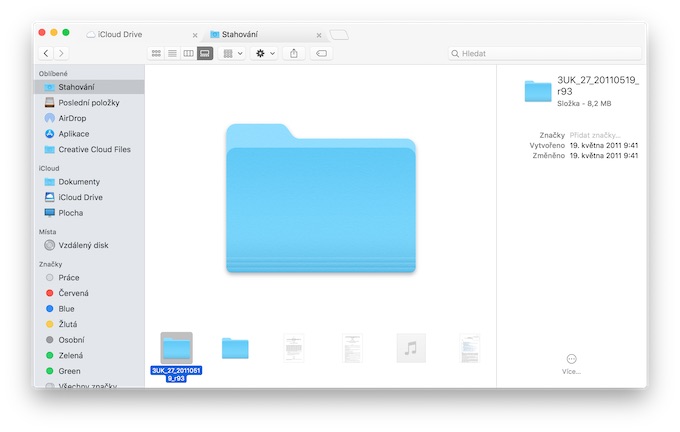




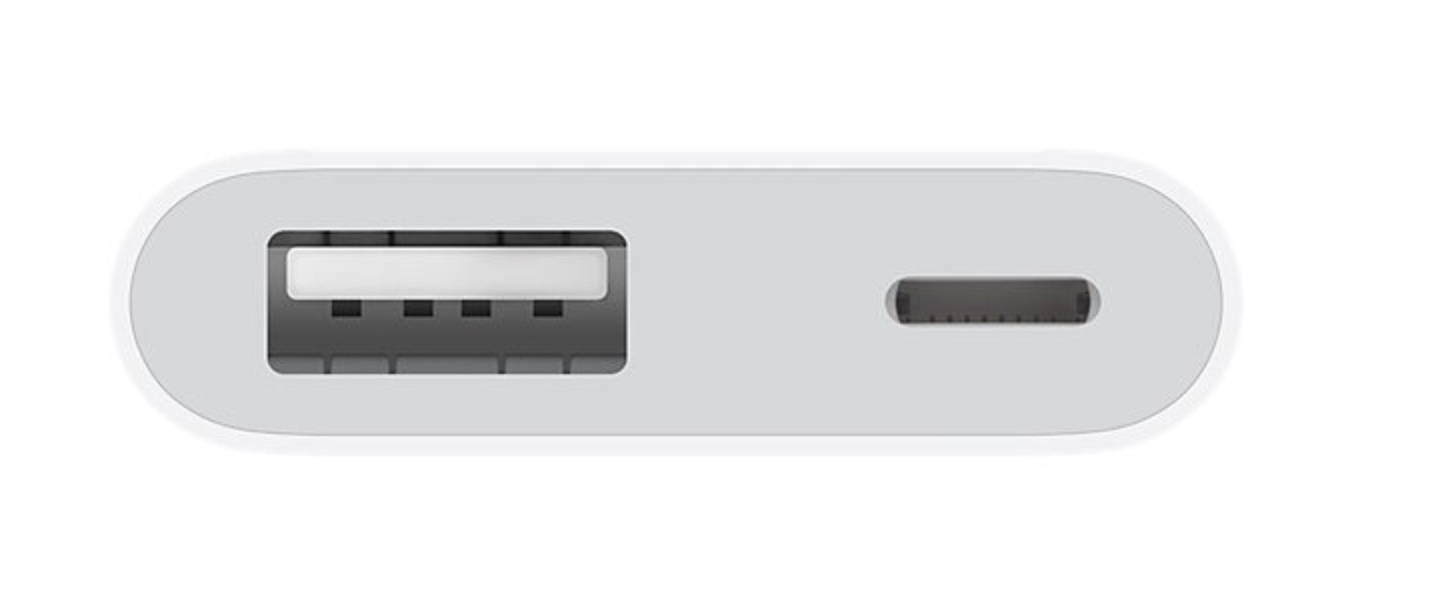





Un autre domaine dans lequel iPadOS échoue est celui des disques externes : si je branche un disque externe, l'iPad continue de le lire et ne peut pas le déconnecter par logiciel. Si je le débranche avec force, le disque est endommagé. La seule solution est d'éteindre l'iPad.
Sinon, je recommande un autre adaptateur – c’est le seul que j’ai rencontré qui prend en charge la lecture/écriture complète sur les disques externes, pas seulement le flash. Lien ici : https://www.amazon.com/gp/product/B081PRV65R/ref=ppx_yo_dt_b_asin_title_o00_s00?ie=UTF8&psc=1
La lecture à partir d'un appareil d'enregistrement ne lui nuit en aucune façon. ?